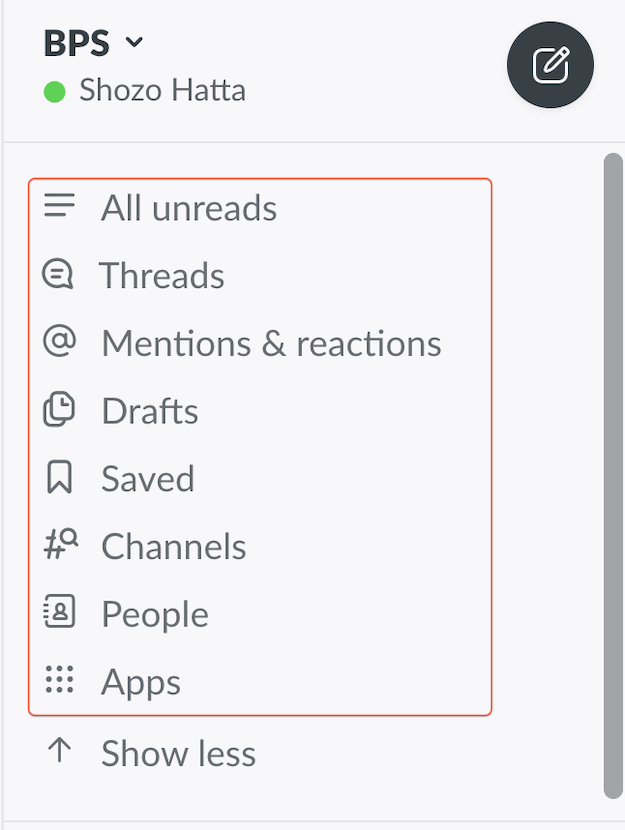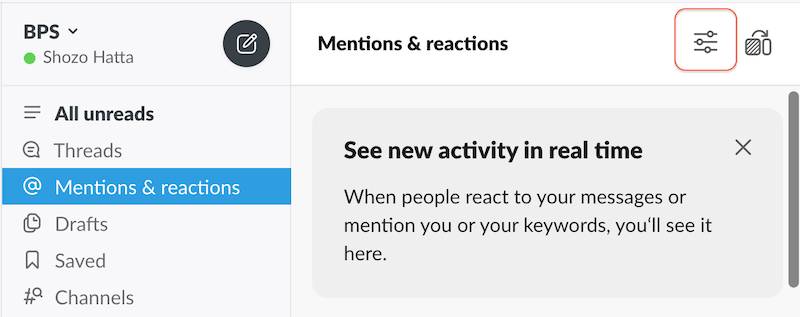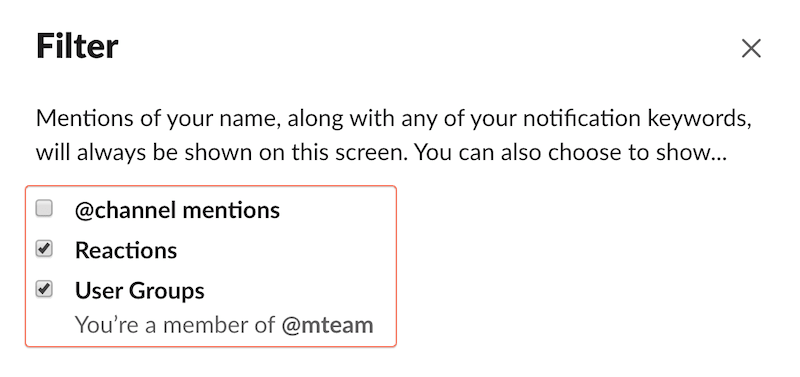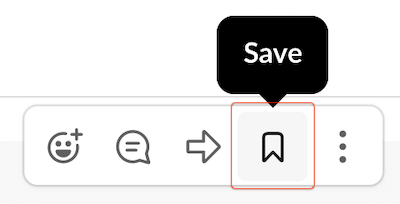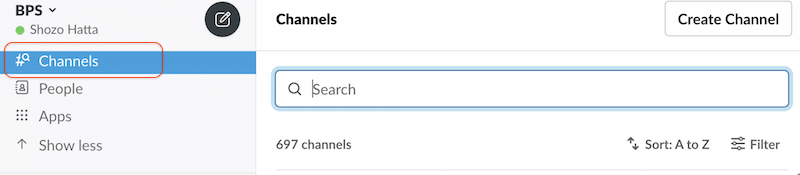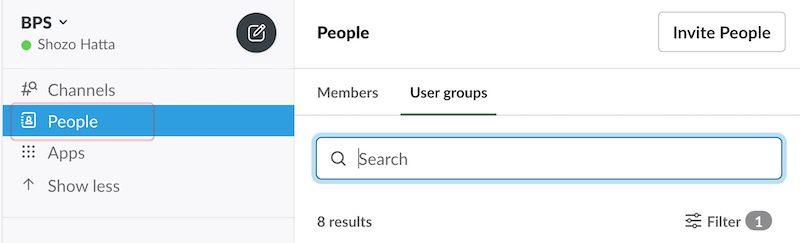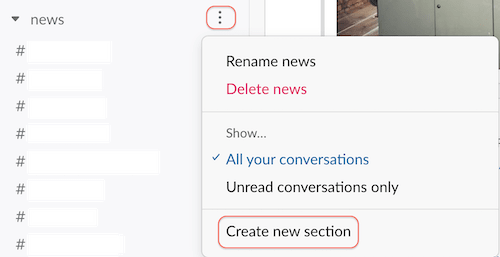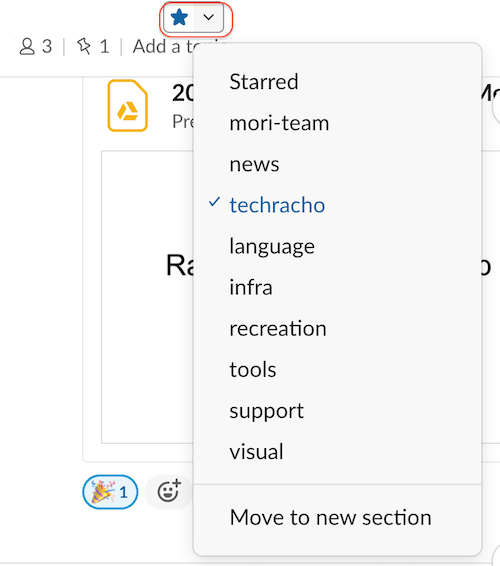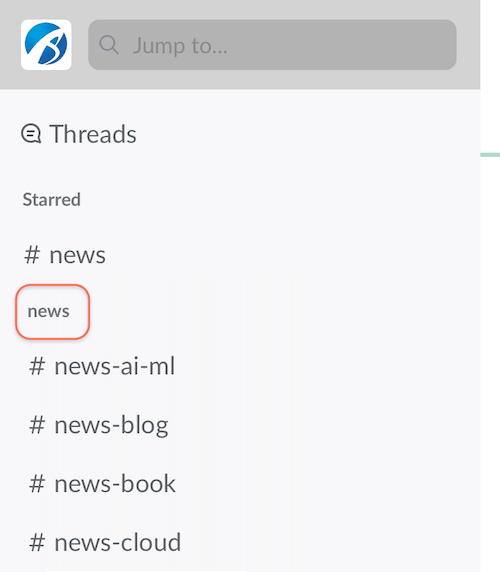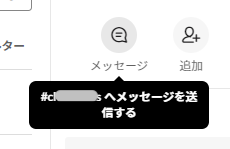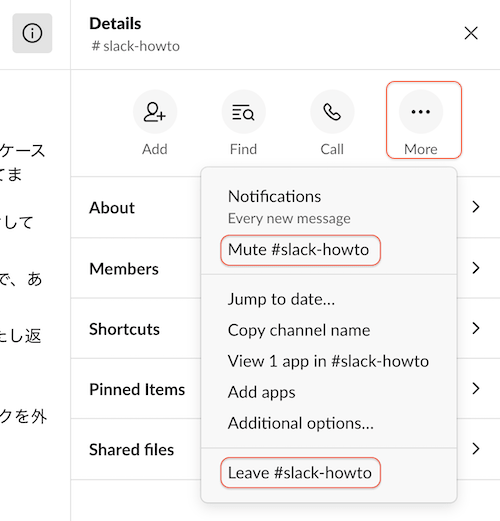- アナウンス: Slack のアップデートと変更 | Slack
Slackが3月のある日に割と広範囲にリニューアルしたことで、BPS社内でもどよめきと称賛の声がありました。それと同時に、従来からあった機能が再発見されたりもしました。
なお、Slackの新機能の中には有料版でないと使えないものもあります。本記事では基本的に有料版Slackについて書きます。
新機能
⚓1. サイドバーや検索がリニューアル
リニューアル前がどうだったかを思い出せないので😅、以前のSlack公式記事などを見たところでは、以下ぐらいのようです(従来のChannelやDirect Messagesは省略)。
- 全未読(All unreads)
- 全スレッド(Threads)
- 下書き(Drafts)
- スター付き(Starred)
新しいサイドバー
()内は英語表示です。
- 全未読(All unreads)
- 従来どおりの未読まとめ表示
- 全スレッド(Threads)
- 従来どおりのスレッドまとめ表示
- メンション&リアクション(Mentions & reactions)
- 自分へのメンションやリアクションのまとめ表示。
メンション&リアクションは、実は有料版には前からある機能だったようですが、私も含めて今回のリニューアルをきっかけに気づいた人も多かったようです。
表示したくない場合は、(Slack全体の設定ではなく)Mentions & reactionsの設定ボタン→をクリックして表示される「フィルタ」で変更できます。
- 下書き(Drafts)
- 従来どおりのドラフトまとめ表示
なお、以前はメッセージを書いている最中のチャンネルが勝手にDraftsに移動されてしまいましたが、この動作が廃止されました。書きかけのままチャンネルを切り替えるまではDraftsに移動しません。地味にありがたい変更です。
- ブックマーク(Saved)
- (変更)ブックマークしたメッセージのまとめ表示。
従来「スター付き」だったのが「ブックマーク」に名称変更されました。どうやら「Starredはチャンネルに対してつけるもの」「Saveはメッセージをブックマーク的に保存するもの」という区別に変わったと推測しました。たしかに従来はチャンネルと書き込みの両方がStarredと呼ばれていたので少し紛らわしくはありました。
- チャンネル(Channels)
- (新規)自分がjoinしているorしていないにかかわらず全チャンネルを表示・フィルタできます。
後述のセクション機能でチャンネルを分類するときに、ここで絞り込んだチャンネルをセクションにドロップすると分類がやりやすくなりそうです。
- メンバーディレクトリ(People)
- (新規)Slackにいる全メンバーやユーザーグループを表示・フィルタできます。
- App(Apps)
- 現在利用できるSlackアプリを表示・フィルタできます。
これも前からあったようです。
- ファイル(Files)
- やりとりしたファイルが表示されます。
⚓2. セクション機能でチャンネルを整理
セクション機能は無料プランにはないそうです。
参考: カスタム項目を使用して会話を整理する | Slack
Slackでjoinしているチャンネルが多くて困っていた方に朗報です。「セクション」を追加してチャンネルを分類できるようになりました。セクションは個人設定なので他のユーザーの表示には影響しません。
なおセクションは従来の「スター付き」(Starred)チャンネルの設定と排他になりますので、セクションに追加したチャンネルにはスターを付けられません。チャンネルにはセクションかスター、どちらか一方のみ設定できます。
セクションの並び順は設定で「アルファベット順(デフォルト)」「利用頻度順」を選べます。
セクションを作成するUIは複数あります。
チャンネル内の🌟をクリックすることで、そのチャンネルをセクションに移動できます。
なお、現時点ではモバイル版(iPhone)のセクションは表示のみで、まだ折り畳みできないようです。Android版はまだセクション自体が表示されていません。
⚓3. 履歴表示とショートカット
←と→ボタン、または時計アイコンで、直近自分が開いたチャンネルの履歴を表示・移動できます。履歴の移動にスレッドも含まれるようになった点がかなりありがたいです。
なお以下のショートカットによる履歴移動は前からあったそうです。
- Windows:
alt + ←とalt + → - Mac:
⌘ + [と⌘ + ]
4. その他
- サイドバー上部に作成アイコンが追加された
- ダークモード対応とショートカットでの切り替え
- OS設定に合わせるオプションも追加予定
- メッセージボックスのクリップアイコンが稲妻アイコン(ショートカット用)に変わった
- クリップアイコンはメッセージボックス右に移動しました
⚓参考: BPS社内の声
Pros
- ブックマーク最高
- 履歴機能もいい
- ショートカットで履歴を行き来するときにスレッドも切り替わるようになった
- チャンネル数多いのでセクションありがたい
- 前からあったメンション&リアクション機能やキーボードショートカットに気づく機会になった
- 密かに埋もれていたdraftをまとめて表示して消せるのは良い
- 書き込み途中でドラフトチャンネルがリストの上に行かなくなった🎉
- 日本語版UIが前よりよくなったので日本語版に切り替えた
Cons
- サイドメニューのunread通知が目立たなくなった分、気づきにくくなったかも
- Android版にもセクションを表示して欲しい
- 操作が微妙に変わった:
- チャンネル検索が入力中の補完効かなくなって、Enterキー押さないといけなくなった
- 検索したチャンネルをクリックしてもプレビューに移動せず、サイドメニューが表示されるだけになった
- サイドメニューにあるボタン↓はチャンネル切り替え用なのに、ツールチップに「メッセージを送信する」と表示されるのが紛らわしい
- ミュートや退出をチャンネル領域のチャンネル名クリックでできなくなった
- サイドバーのチャンネル名右クリックでの操作は従来どおりできます
/leaveや/muteで代替する手もあります
- サイドバーの通知アイコン(鐘)がなくなった
- 上述の作成アイコンに置き換えられたためのようです。
- サイドバーの自分の名前をクリックして「おやすみモード」(Do not disturb)で設定します
欲しい機能
- セクションを開閉するショートカットが欲しい
- 未読メッセージがあるチャンネルは、セクションが閉じていても表示されるオプションが欲しい
おたより発掘
drafts無くなったのはありがたい。
まだ書いてる最中でしょうがぁ!が解消されるからhttps://t.co/9EagOxZMGW— (Crypto *)malloc(350) (@Sakurai_Tatuyos) April 3, 2020
関連記事
https://techracho.bpsinc.jp/hachi8833/2018_06_05/57529